Windows Phone에서 Apple 음악을 얻는 방법(2025)
현재 미국에서만 단종된 Windows Phone을 사용하는 사용자가 약 2만 명에 달합니다. 아마도 Apple은 현재 Windows에 대한 지원을 공개하지 않을 것입니다. 그러나 일부 소유자는 Windows Phone에서 Apple Music을 원할 수 있습니다. 그것이 가능합니까?
Apple Music 사용자가 누리는 즐거움을 놓칠 필요가 없습니다. 이 기사에서는 Apple Music을 컴퓨터에 설치하는 방법을 보여줍니다. 윈도우 폰. 필요한 도구를 배우고 단계를 완료합니다. 시작하자!
기사 내용 1 부분. Windows Phone에서 Apple Music을 얻을 수 있습니까?2 부분. Windows Phone에서 Apple 음악을 얻는 방법?3 부분. Apple Music을 Windows Phone으로 전송하는 방법?4 부. 개요
1 부분. Windows Phone에서 Apple Music을 얻을 수 있습니까?
Windows 휴대폰에서 Apple Music이 가능하지 않다고 생각되면 먼저 해결 방법 아이디어를 설명하겠습니다. Windows Phone 사용자는 Microsoft 스토어를 통해 앱을 받습니다. 안타깝게도 Apple Music은 Microsoft 스토어에서 사용할 수 없습니다.
그리고, 잡더라도 애플 음악 노래, 음악 파일은 DRM(디지털 저작권 관리) 보호로 암호화됩니다. Groove Music 또는 Windows Phone의 다른 음악 플레이어에서 DRM으로 보호된 AAC 음악 파일을 재생할 수 없습니다.
Windows 10 Groove Music 또는 관련 플레이어는 여러 오디오 형식을 읽을 수 있지만 기본적으로 DRM 보호 제거 Windows 휴대폰에서 Apple Music을 재생합니다. 변환기 도구를 사용하여 DRM을 쉽게 제거하고 AAC를 MP3와 같은 보다 일반적인 형식으로 변환할 수 있습니다.
2 부분. Windows Phone에서 Apple 음악을 얻는 방법?
시중에 많은 변환기 도구가 있을 수 있지만 안정적이고 빠른 성능의 소프트웨어를 원하신다면 TunesFun 애플 뮤직 변환기 실망하지 않을 것입니다. TunesFun 다운로드 및 변환하는 데 도움이 됩니다. Apple Music 노래, iTunes M4P 형식, 오디오북을 MP3로, AAC, FLAC, WAV 및 기타 여러 표준 형식으로 오디오 품질을 유지합니다. DRM 보호 기능도 자동으로 제거합니다. TunesFun Apple Music 변환기는 Windows 10(및 macOS)에서 완벽하게 작동합니다.
Apple Music 구독도 필요합니다. 현재 Apple은 XNUMX개월의 무료 평가판 기간을 제공합니다. 무료 또는 유료 구독 여부에 관계없이 다음을 사용할 수 있습니다. TunesFun 아무 문제 없이 Apple Music으로 변환기. Apple Music을 구독하면 90개 이상의 재생 목록에서 30,000만 곡을 선택하여 다운로드하고 변환할 수 있습니다. 구독이 종료된 후에도 좋아하는 DRM 없는 음악을 Windows Phone에서 계속 즐길 수 있습니다.
다운로드할 노래가 많으면 문제가 되지 않습니다. TunesFun 일괄 변환을 지원하며 작업은 평균 변환 속도의 최대 16배에 이릅니다! 트랙 정보, 아트워크 및 ID3 태그는 변환 후에도 유지되며 편의를 위해 메타데이터를 편집할 수도 있습니다.
Apple Music을 Windows Phone으로 전송하기 전에 먼저 다음을 사용하여 노래를 다운로드하고 변환해야 합니다. TunesFun 소프트웨어. 또한 iTunes 소프트웨어가 필요합니다. 그런 다음 다음의 간단한 단계를 따르십시오.
1단계. 최신 다운로드 TunesFun 위의 버튼으로 Apple Music Converter. 다운로드가 완료되면 설치 프로그램을 실행합니다.

2단계. 변환기 응용 프로그램을 엽니다. iTunes 소프트웨어를 실행하고 음악 파일을 검색합니다.
3 단계. 에 TunesFun 창, 라이브러리에서 노래를 선택하여 변환할 노래를 선택합니다.
4단계. 노래 목록 아래에 있는 출력 설정 탭에서 출력 형식, 출력 폴더 및 기타 설정을 선택합니다.

5 단계. 하단의 '변환'버튼을 클릭하여 다운로드 및 Apple Music 변환을 시작하십시오.
3 부분. Apple Music을 Windows Phone으로 전송하는 방법?
이제 노래를 변환하고 DRM을 제거했으므로 Windows Phone에서 Apple Music을 전송할 시간입니다. 이 튜토리얼에서는 변환된 Apple Music 트랙을 휴대폰에 동기화하는 두 가지 방법을 제공합니다.
USB를 통해 Apple Music을 Windows Phone으로 전송
1단계. Windows Phone과 호환되는 USB 케이블을 준비합니다. 휴대폰을 연결하고 USB를 컴퓨터에 연결합니다.
2단계. 컴퓨터가 휴대전화를 감지하면 "휴대용 장치" 폴더로 이동합니다. 두 번 클릭하여 열고 '전화' 폴더를 찾습니다.
3단계. 전화 폴더를 두 번 클릭하여 엽니다. 변환된 Apple Music 노래가 저장된 폴더로 이동하여 파일을 휴대폰의 'Music' 폴더로 끌어다 놓기만 하면 됩니다.
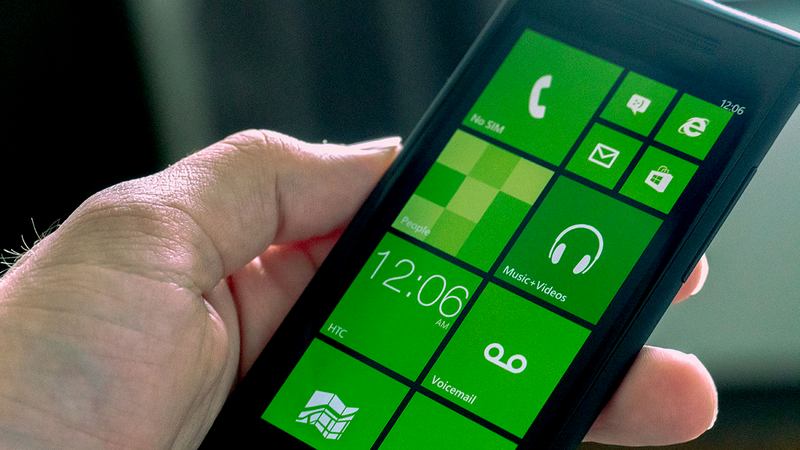
클라우드 스토리지를 통해 Apple Music을 Windows Phone으로 전송
DRM이 없는 Apple Music 노래를 저장하는 또 다른 방법은 클라우드 스토리지입니다. Google 드라이브, OneDrive, Dropbox 등과 같은 파일 호스팅 서비스는 클라우드 스토리지 또는 백업을 제공합니다. 그런 다음 Windows 스마트폰으로 음악 파일에 액세스할 수 있습니다.
Dropbox를 예로 들어 보겠습니다.
1단계. 계정 생성 및 로그인
컴퓨터에서 계정 세부 정보로 Dropbox 웹사이트에 로그인합니다. 아직 계정이 없다면 계정을 만드십시오. 2GB의 저장 공간이 무료로 제공됩니다.
2단계. 음악 파일을 클라우드에 업로드
이제 Dropbox 계정에 로그인했으므로 변환된 Apple Music 파일을 로컬 디렉토리에서 Dropbox 창으로 끌어다 놓기만 하면 됩니다. 또는 Dropbox에서 "파일 업로드" 버튼을 클릭하고 Apple Music 노래를 찾아볼 수 있습니다.
3단계. Windows Phone에서 파일에 액세스
백업이 완료되면 Dropbox의 클라우드 저장소에서 Apple Music 트랙을 사용할 수 있으며 Dropbox 앱이 설치된 휴대전화나 다른 장치에서 노래에 액세스할 수 있습니다.
Dropbox는 노래를 직접 재생하거나 노래 제목을 탭할 때 음악 플레이어를 선택할 수 있습니다. 노래를 기기에 다운로드한 다음 오프라인에서 Apple Music 노래를 재생할 수도 있습니다.
4 부. 개요
Windows Phone을 사용하고 있다고 해서 Apple Music을 즐길 수 없는 것은 아닙니다. Apple Music은 단종된 Windows Phone을 곧 지원하지 않을 예정이므로 이 문서에서는 Windows Phone에서 Apple Music을 다운로드하는 방법을 제공했습니다.
Microsoft Store에서 사용할 수 없다는 점 외에도 Apple Music에는 콘텐츠에 DRM 보호 기능이 있습니다. 이 시스템은 사용자가 Windows Phone과 같은 다른 플레이어나 장치로 음악을 전송하는 것을 금지합니다. 하지만, 의 도움으로 TunesFun 애플 뮤직 변환기, Apple Music에서 DRM을 다운로드, 변환 및 제거할 수 있습니다.
변환된 DRM이 없는 Apple Music을 사용하면 Apple Music 구독이 종료된 후에도 좋아하는 음악을 즐길 수 있습니다. 언제 어디서나 오프라인으로 Windows Phone으로 잼을 즐기세요. 그것은 단지 작동 TunesFun Apple 음악 변환기.
코멘트를 남겨주세요